利用 Google Search Console 提高商店的知名度
已发表: 2019-08-15Google Search Console 是一个强大的免费工具,可以帮助在线商店所有者拥有一个健康的、对搜索引擎友好的网站。
它旨在通过提醒您注意可能影响您的搜索排名的错误、安全问题和索引问题来帮助您监控和维护您的网站在 Google 搜索结果中的存在。 Search Console 是唯一可以直接从 Google 获取有关您网站的搜索引擎优化 (SEO) 信息的地方。
话虽如此,学习如何有效地使用它可能需要一些时间。 因此,为了帮助您入门,我们汇总了有助于提高在线商店知名度的关键要素指南。
初始步骤:
要使用 Google Search Console,您必须先注册一个免费帐户。 导航到 Google Search Console 网站并单击蓝色的“立即开始”按钮。
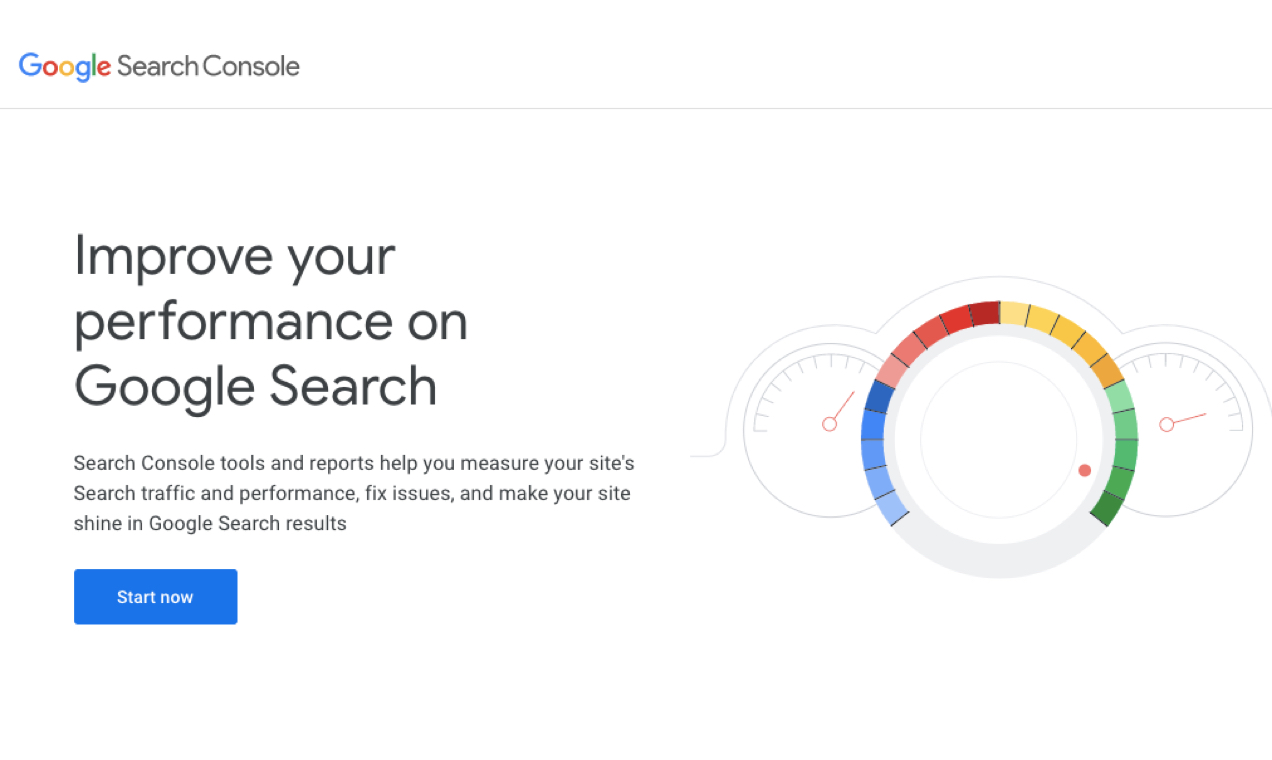
您需要登录现有的 Google/Gmail 帐户或创建一个新帐户。 然后,选择您要使用的属性类型并输入您网站的 URL。 以下是可用的属性类型:
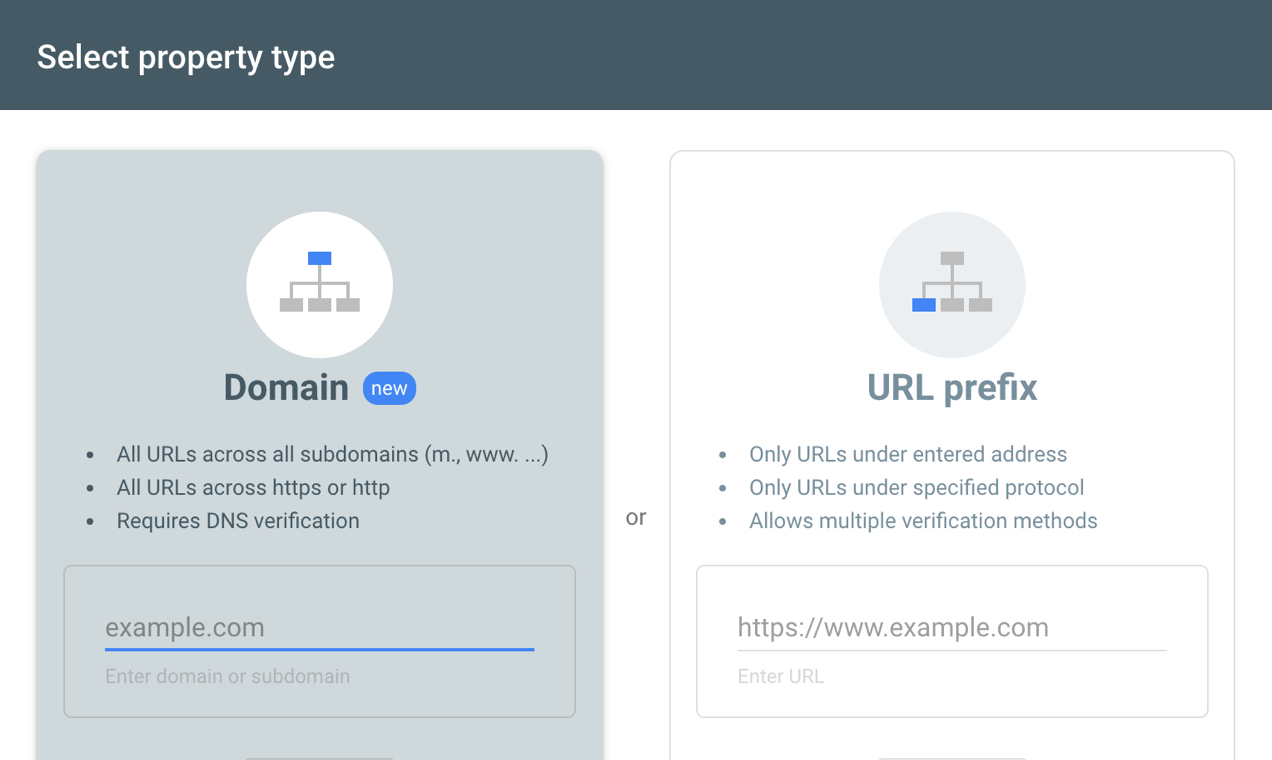
领域:
- 涵盖 URL 的所有版本(http://、https://、http://www、https://www、子域等)
- 需要修改域名的 DNS 设置以进行验证。
网址前缀:
- 仅涵盖特定前缀。 例如,它将仅涵盖 https://example.com,但不涵盖 http://example.com。 如果您选择采用此路线,您可能希望为每个前缀创建单独的帐户。
- 提供多种更简单的验证方法。
选择一个选项后,您需要继续验证网站所有权。 Google 在此处提供了有关验证您的域的具体说明。
要确认您的 URL 已通过验证,请单击左侧菜单中的设置。 在所有权验证旁边,应该有一个绿色的复选标记和“您是经过验证的所有者”的文字。
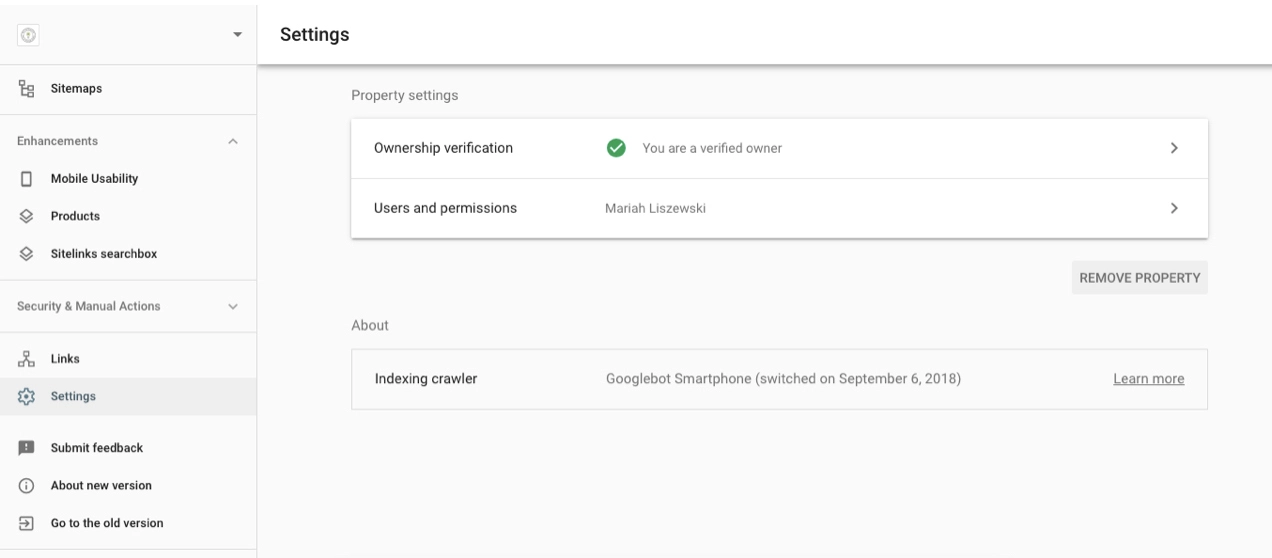
添加用户:
如果您正在与团队合作或雇用某人来帮助您进行 SEO 或营销,您需要将每个人添加为您帐户中的用户。
为此,请选择用户和权限选项卡,然后单击右上角的蓝色添加用户按钮。
注意:用户必须拥有有效的 Google 帐户。

输入他们的电子邮件地址后,您还可以选择他们的权限级别 - 完全或受限。 您可以随时更改他们的访问级别和/或完全删除他们。
添加 XML 站点地图:
XML 站点地图告诉搜索引擎您的网站上有哪些页面、它们之间的关系、上次更新的时间以及每个页面相对于其他 URL 的重要性。
添加 XML 站点地图不会提高您的搜索排名,但它确实有助于搜索引擎机器人更有效地抓取您的网站并索引您的内容。
XML 站点地图不会在 WordPress 上自动创建,但您需要做的就是激活免费的 Jetpack 插件并启用站点地图。 这将为您的网站生成 XML 站点地图,无需任何额外步骤,但如果您愿意,可以使用其他帖子类型对其进行自定义。
要验证这一点,请访问 example.com/sitemap.xml 。 (不要忘记将 example.com 替换为您自己的 URL。) 如果一切设置正确,您应该会看到一个标题为XML 站点地图和信息列表的页面。
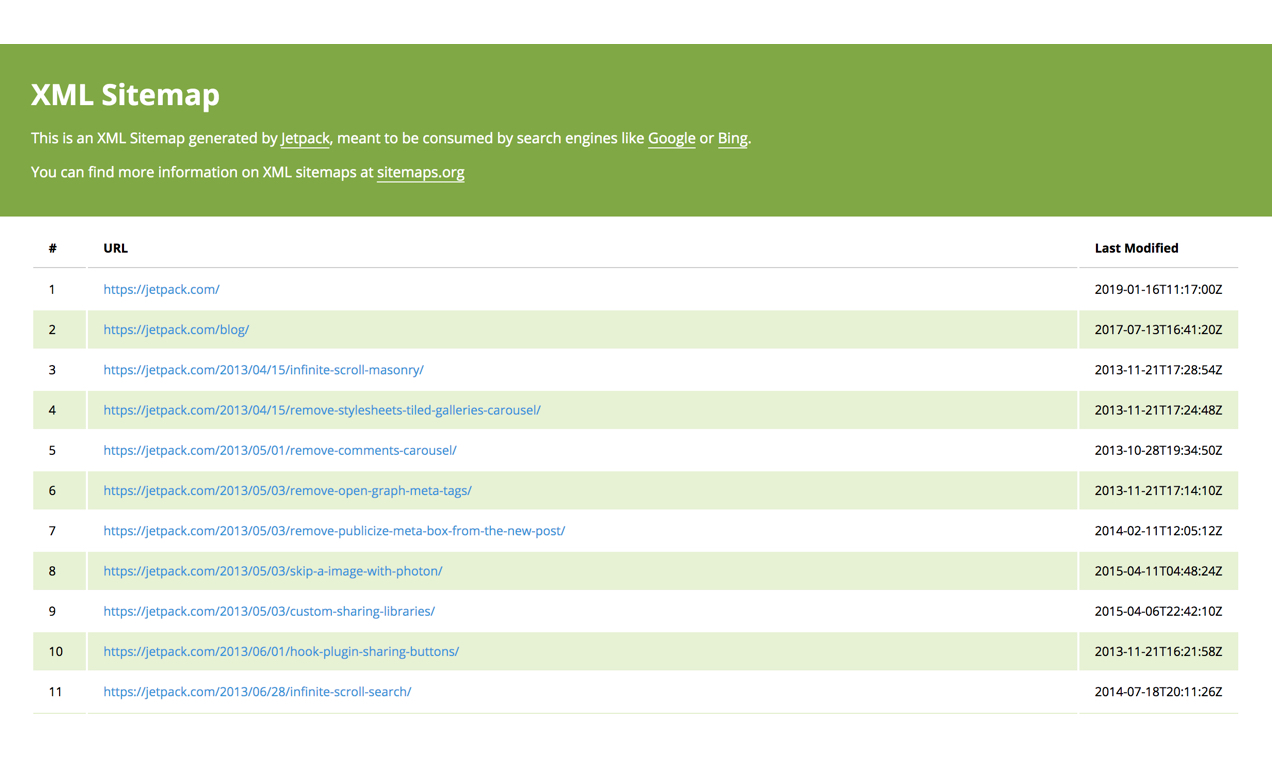
下一步是告诉 Google Search Console 在哪里可以找到您的站点地图。
在 Google Search Console 左侧菜单中,单击站点地图并将 URL sitemap.xml的最后一部分粘贴到框中。 然后,单击蓝色的提交按钮。
您应该会在Submitted Sitemaps下的下部看到您网站的站点地图。
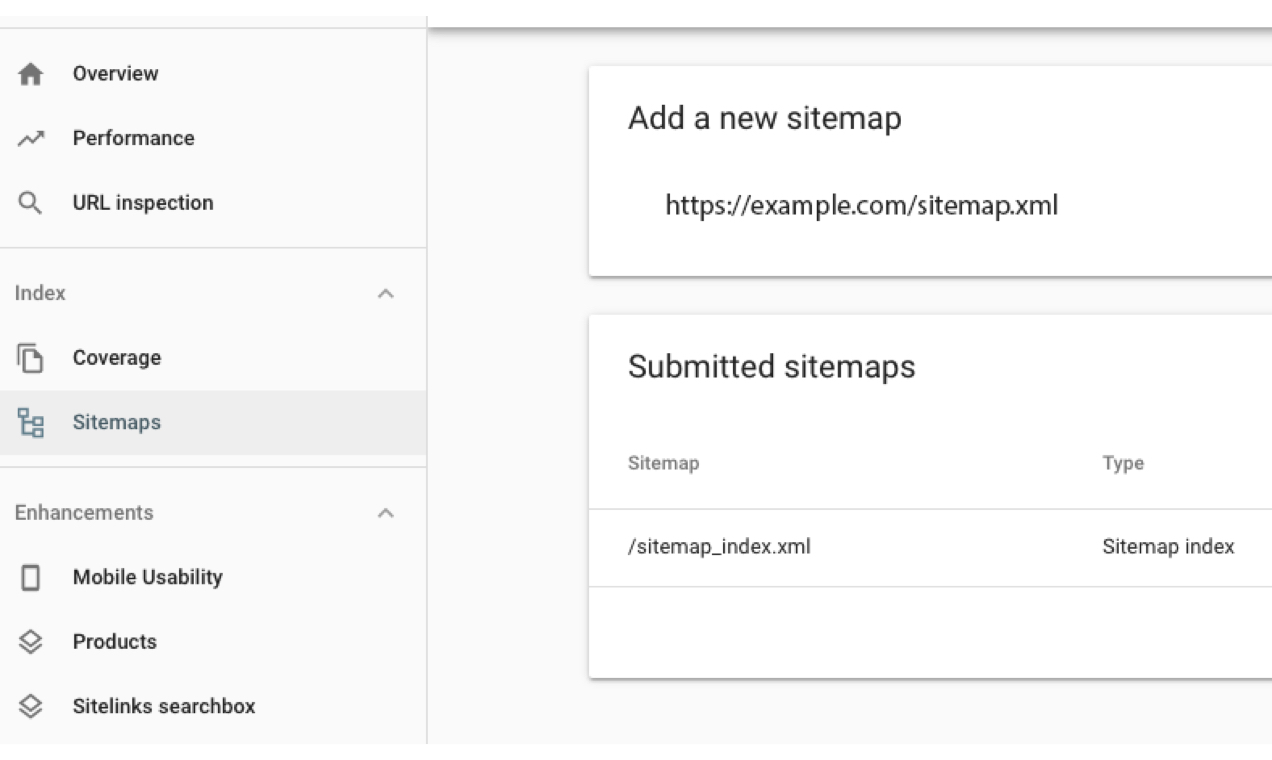
Google Search Console 将检查您的站点地图并使用它来改进他们的索引过程。

理解错误:
Google Search Console 的好处之一是您会收到有关可能影响您的搜索引擎排名的索引错误的通知。
要查看是否有任何错误,请单击左侧菜单中的Coverage 。 该报告将显示您网站上的哪些页面已被 Google 编入索引,以及哪些页面会导致错误或警告。 滚动查看特定错误列表,然后单击每个错误以了解更多详细信息。
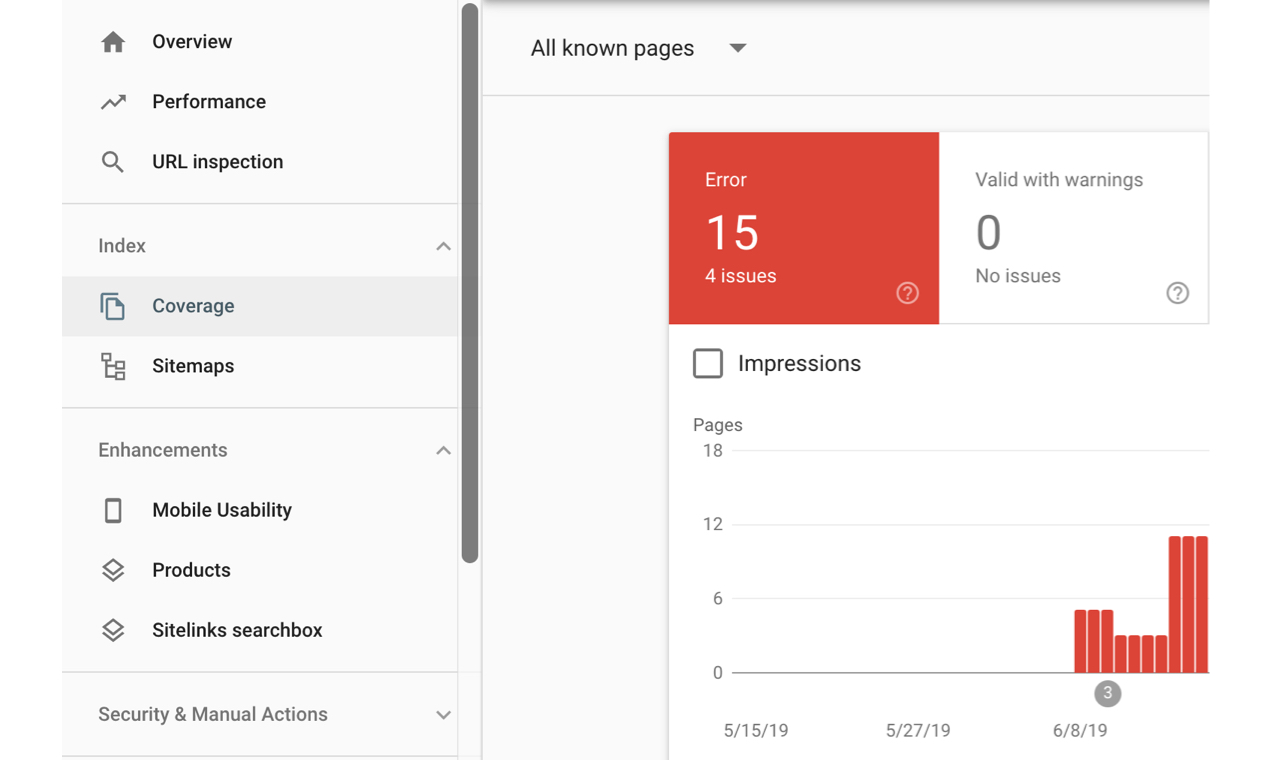
尝试修复错误后,导航回错误详细信息并单击Validate Fix 。 然后,Google 将重新抓取该页面并指出问题是否已解决。
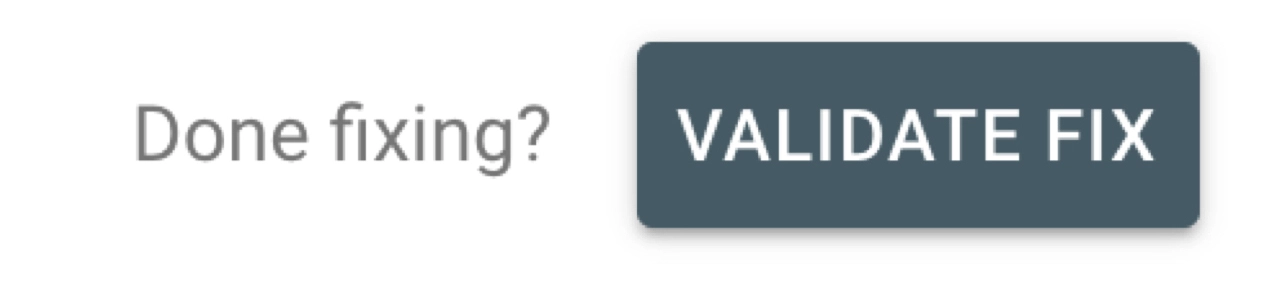
请记住,并非所有错误都是平等创建的,这就是查看详细信息如此重要的原因。 有些可以安全地忽略,而有些则需要您立即关注。
一些最常见的错误是:
服务器错误 (5xx)。 这意味着您的服务器有问题阻止 Google 加载页面 (URL)。 这可能是由于流量过大、服务器维护或许多其他原因造成的。 仔细检查此 URL 并查看错误是否仍然存在。 如果没有,它本来可以自己处理的。 如果是这样,您可能需要联系您的托管公司。
重定向错误。 这意味着您创建的重定向不起作用。 这通常是由于输入您的域/URL 不正确造成的。
提交的 URL 被 Robots.txt 阻止。 这意味着由于您的 Robots.txt 文件中的设置,Google 漫游器无法抓取该页面。 故意阻止某些页面是有原因的,但如果此错误是偶然的,您可能需要手动删除阻止,以便它显示在搜索结果中。
提交的 URL 标记为“Noindex”。 这意味着您已将此页面提交给 Google 以编制索引,但该页面已在元标记或 HTTP 响应中标记为“noindex”。 如果您使用的是 Yoast SEO 插件,请仔细检查页面的 SEO 设置以验证/修复此问题。
未找到提交的 URL (404)。 这意味着您提交的页面在您的网站上不存在。 在下面的部分中找到有关如何解决此问题的更多信息!
修复 404 错误:
404 错误是 Google Search Console 中最常见的错误之一,当您链接到不存在的页面时会出现。
如果您在 WordPress 中更改永久链接结构、在帖子发布后更改页面 slug 或删除页面、帖子或产品,则可能会发生这种情况。
要修复错误,请将不存在的 URL 重定向到新页面或类似页面。 您可以在 .htaccess 文件中创建 301 重定向,也可以使用免费的 WordPress 插件 Redirection。
完成此操作后,单击 Google Search Console 中的错误并选择Validate Fix 。
提交抓取请求:
提交抓取请求是 Google Search Console 中非常有用的部分。 它允许您向 Google 发送请求以获取和索引/重新索引新的或更新的页面 (URL)。
为什么这很重要?
假设您更新了一篇热门博客文章以使其变得更好,但搜索结果中显示的 Google 代码段突出显示了旧信息。 您可以提交抓取请求,让 Google 重新抓取该页面并将更新的信息编入索引。
这在更改 SEO 标题和描述以及向您的在线商店添加新内容、登录页面或产品时也会派上用场。
您如何提交抓取请求?
将您希望抓取或重新抓取的网址粘贴到任何页面顶部的框中。

Google Search Console 检查 URL 后,您可以单击请求索引,让 Google 搜索机器人知道页面上的内容已更新,需要重新抓取。
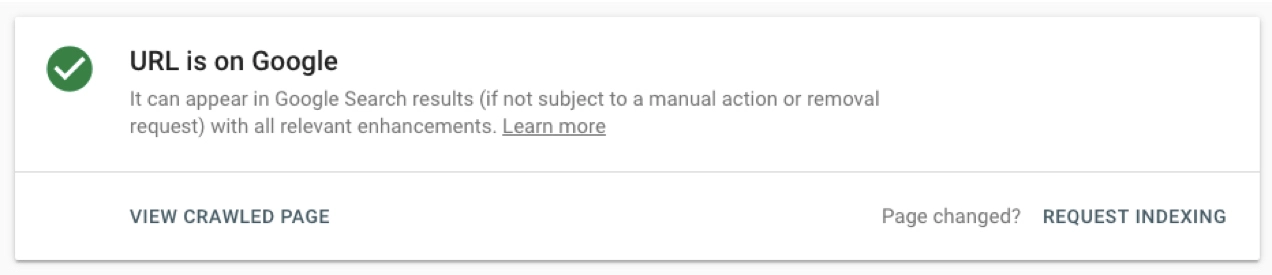
开始使用 Google Search Console 进行改进:
无论您销售什么产品或在线商店的规模如何,您都应该设置一个 Google Search Console 帐户。 它完全免费,由 Google 创建,旨在帮助您、您的网站流量,并最终帮助您的客户。
但请记住,Google Search Console 本身不会为您的网站做任何事情。 设置它并不意味着您将立即获得更多流量或改善您的 SEO。
像任何工具一样,您需要花一些时间学习如何使用它来充分利用它提供的信息。 但是,绝对值得努力提高您在线商店的搜索引擎知名度!
